显示屏不能全屏显示 win10屏幕显示不完全怎么办
更新时间:2023-09-23 10:58:46作者:xiaoliu
显示屏不能全屏显示,在使用Win10操作系统时,有时我们可能会遇到一个令人困扰的问题,那就是显示屏不能完全显示内容,当屏幕显示不完整时,不仅会影响我们的视觉体验,还可能导致我们错过一些重要的信息。对于这个问题,我们可以采取一些简单的措施来解决,以确保屏幕能够完整显示。下面将介绍一些解决方法,帮助您解决Win10屏幕显示不完全的困扰。
操作方法:
1.首先我们在windows10电脑左下角自带的搜索功能里输入“控制面板”并打开;
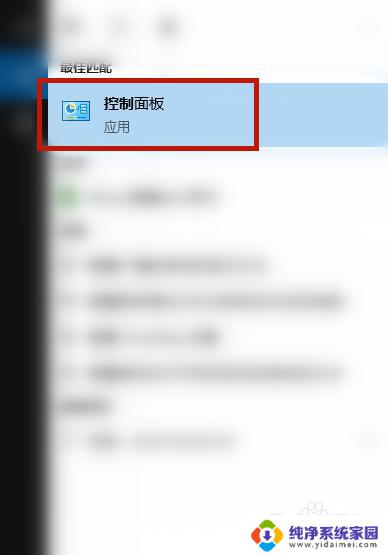
2.找到“NVIDIA控制面板”并点击;
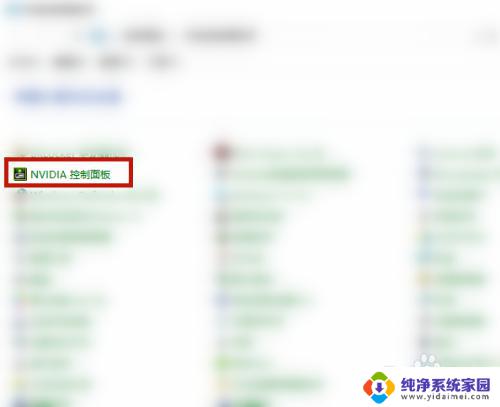
3.在左侧的“显示”下找到“调整桌面尺寸和位置”并点击;
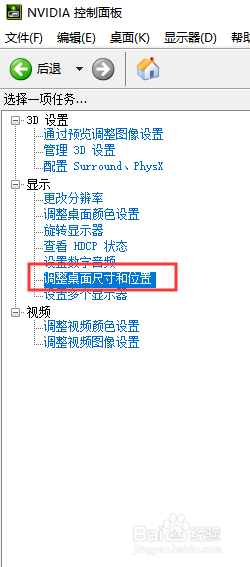
4.在右侧的详情页下选择“应用以下设置”下面的“缩放”里选择“全屏”并且点击应用即可。
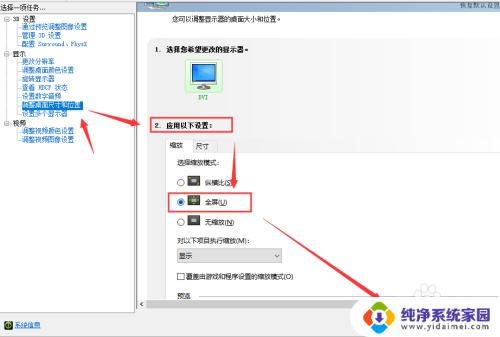
以上是显示屏无法全屏显示的所有内容,如果您有任何疑问,请参考以上步骤进行操作,希望这对您有所帮助。
显示屏不能全屏显示 win10屏幕显示不完全怎么办相关教程
- 电脑怎么显示全面屏 Win10屏幕显示不完全怎么办
- windows10系统显示不全 win10屏幕显示不完全怎么办
- win10显示器显示不全 win10屏幕显示不完整如何解决
- win10显示器不能显示全部桌面 win10显示器不能全屏怎么解决
- win101024×768怎么全屏 win10屏幕显示不完全怎么办
- win10电脑显示器显示不全 win10电脑连接电视屏幕显示不全
- win10桌面不能全屏显示 win10桌面无法全屏显示解决方法
- win10程序显示不全 win10软件窗口显示不全不完整怎么解决
- 电脑投屏怎么显示全屏 win10投影仪如何设置全屏显示
- win10图片全屏显示 如何在Windows10中设置照片全屏显示
- 怎么查询电脑的dns地址 Win10如何查看本机的DNS地址
- 电脑怎么更改文件存储位置 win10默认文件存储位置如何更改
- win10恢复保留个人文件是什么文件 Win10重置此电脑会删除其他盘的数据吗
- win10怎么设置两个用户 Win10 如何添加多个本地账户
- 显示器尺寸在哪里看 win10显示器尺寸查看方法
- 打开卸载的软件 如何打开win10程序和功能窗口